Streamer powraca: Pierwsze pojawienie się na streamie od czasu powrotu na TwitchCon
Streamerka, która złamała kręgosłup na TwitchConie, pojawia się na streamie po raz pierwszy od czasu kontuzji. **15 września 2022 r. W bardzo …
Przeczytaj artykuł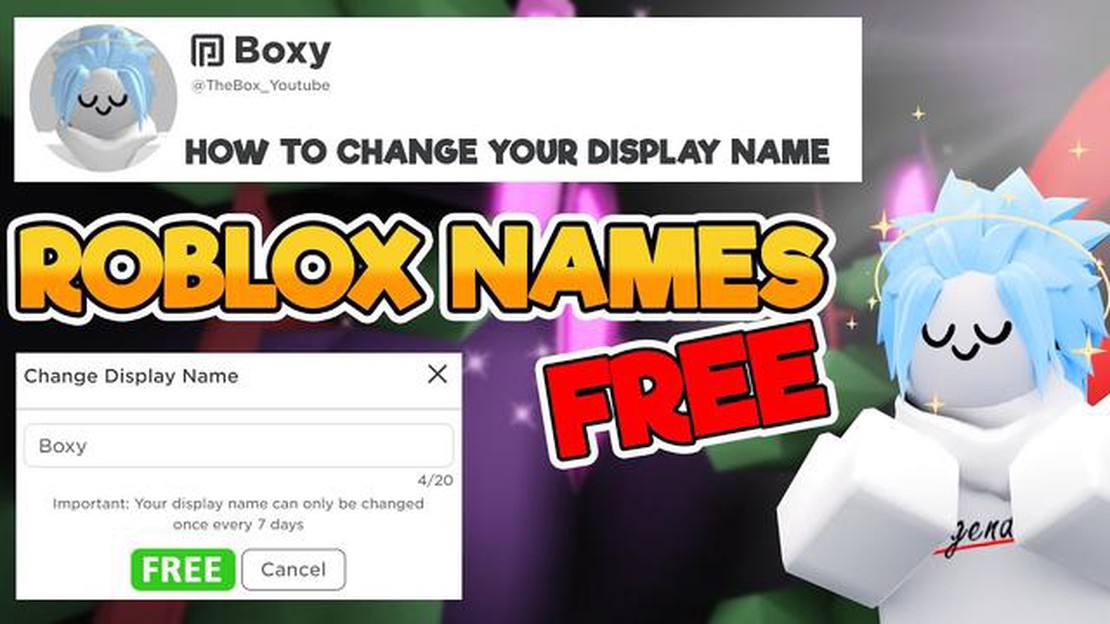
Roblox to popularna platforma gier online, która pozwala użytkownikom tworzyć i grać w gry stworzone przez innych użytkowników. Jedną z kluczowych funkcji Roblox jest możliwość dostosowania swojego awatara i nazwy wyświetlanej. Nazwa wyświetlana to nazwa, która pojawia się innym graczom podczas interakcji z nimi w grze.
Jeśli chcesz zmienić swoją nazwę wyświetlaną w Roblox, trafiłeś we właściwe miejsce. W tym przewodniku krok po kroku przeprowadzimy cię przez proces zmiany nazwy wyświetlanej w Roblox.
Pierwszym krokiem do zmiany nazwy wyświetlanej w Roblox jest zalogowanie się na swoje konto Roblox. Wejdź na stronę Roblox i wprowadź swoją nazwę użytkownika i hasło w formularzu logowania.
Po zalogowaniu kliknij zakładkę “My Roblox” w górnej części ekranu. Z rozwijanego menu wybierz “Konto”, aby przejść do ustawień konta.
W ustawieniach konta znajdziesz sekcję o nazwie “Nazwa wyświetlana”. Kliknij przycisk “Edytuj” obok bieżącej nazwy wyświetlanej.
Pojawi się wyskakujące okienko, w którym można wprowadzić nową nazwę wyświetlaną. Należy pamiętać, że istnieją pewne ograniczenia dotyczące nazw wyświetlanych - muszą one mieć od 3 do 20 znaków i mogą zawierać tylko litery, cyfry i podkreślenia.
Po wprowadzeniu nowej nazwy wyświetlanej kliknij przycisk “Zapisz”, aby zapisać zmiany. Twoja nazwa wyświetlana zostanie natychmiast zaktualizowana i będzie widoczna dla innych graczy w Roblox.
To wszystko! Pomyślnie zmieniłeś swoją nazwę wyświetlaną w Roblox. Pamiętaj, że możesz zmienić swoją nazwę wyświetlaną tylko raz w tygodniu, więc wybierz ją mądrze.
Roblox to popularna platforma gier online, na której użytkownicy mogą tworzyć i grać w gry. Jedną z funkcji dostępnych w Roblox jest możliwość zmiany nazwy wyświetlanej. Nazwa wyświetlana to nazwa, która jest widoczna dla innych graczy na platformie.
Jeśli chcesz zmienić swoją nazwę wyświetlaną na Roblox, postępuj zgodnie z poniższymi instrukcjami krok po kroku:
Ważne jest, aby pamiętać, że zmiana nazwy wyświetlanej w Roblox nie wpływa na nazwę użytkownika. Nazwa użytkownika jest unikalnym identyfikatorem konta i nie można jej zmienić.
Teraz, gdy już wiesz, jak zmienić swoją nazwę wyświetlaną na Roblox, możesz spersonalizować swoje wrażenia z gry i ułatwić innym graczom rozpoznanie cię na platformie. Baw się dobrze!
Czytaj także: Co oznacza ABC w Roblox? - Poznaj znaczenie ABC w Roblox - przewodnik
Zanim będziesz mógł zmienić swoją nazwę wyświetlaną na Roblox, musisz zalogować się na swoje konto Roblox. Wykonaj następujące kroki, aby się zalogować:
Jeśli wprowadziłeś prawidłowe dane logowania, pomyślnie zalogujesz się na swoje konto Roblox. Pamiętaj, aby dwukrotnie sprawdzić dane logowania, aby uniknąć błędów.
Czytaj także: Uzyskaj najlepsze wskazówki dotyczące zakupu warsztatu samochodowego w GTA Online
Po zalogowaniu się na swoje konto Roblox, będziesz musiał przejść do strony Ustawienia, aby zmienić swoją nazwę wyświetlaną. Aby to zrobić, wykonaj poniższe kroki:
*Uwaga: Jeśli uzyskujesz dostęp do Roblox za pośrednictwem aplikacji mobilnej, możesz znaleźć stronę ustawień, dotykając trzech poziomych linii w lewym górnym rogu, wybierając “Ustawienia” z menu, a następnie dotykając “Informacje o koncie” i “Ustawienia”.
Po przejściu do strony ustawień będziesz gotowy do przejścia do następnego kroku procesu.
Po zalogowaniu się na swoje konto Roblox i uzyskaniu dostępu do ustawień konta, możesz teraz przystąpić do zmiany nazwy wyświetlanej. Oto jak możesz to zrobić:
Należy pamiętać, że istnieje kilka ograniczeń i zasad dotyczących zmiany nazwy wyświetlanej w Roblox:
Upewnij się, że wybrałeś nazwę wyświetlaną, z której jesteś zadowolony, ponieważ będziesz musiał odczekać określony czas (14 dni dla osób niebędących subskrybentami, 7 dni dla subskrybentów Roblox Premium), zanim będziesz mógł ją ponownie zmienić.
Tak, możesz zmienić swoją nazwę wyświetlaną w Roblox. Jest to prosty proces, a ten artykuł poprowadzi Cię przez niego krok po kroku.
Koszt zmiany nazwy wyświetlanej na Roblox może się różnić. Cena jest zwykle podawana w Robuxach, które są wirtualną walutą używaną w grze. Dokładny koszt zostanie wyświetlony w momencie zakupu i będziesz musiał potwierdzić i kupić zmianę nazwy, aby kontynuować.
Tak, możesz wielokrotnie zmieniać swoją nazwę wyświetlaną w Roblox. Należy jednak pamiętać, że między każdą zmianą nazwy może upłynąć pewien czas. Dokładne szczegóły i ograniczenia dotyczące zmiany nazwy można znaleźć na stronie internetowej Roblox lub w regulaminie gry.
Jeśli wybrana nazwa wyświetlana jest już zajęta w Roblox, musisz wybrać inną nazwę. Roblox nie zezwala na duplikowanie nazw wyświetlanych, więc nie możesz użyć nazwy, która jest już używana przez innego gracza. Spróbuj dodać cyfry lub znaki specjalne do wybranej nazwy lub wymyśl unikalną odmianę, która jest nadal dostępna.
Streamerka, która złamała kręgosłup na TwitchConie, pojawia się na streamie po raz pierwszy od czasu kontuzji. **15 września 2022 r. W bardzo …
Przeczytaj artykułDlaczego mój Call Of Duty Vanguard ciągle się zawiesza? Call of Duty Vanguard to niezwykle popularna gra wideo, która zyskała wielu zwolenników od …
Przeczytaj artykułTen mod latającego samochodu do Cyberpunk 2077 wygląda tak dobrze, że powinien być prawdziwą funkcją Jeśli chodzi o gry RPG z otwartym światem, …
Przeczytaj artykułJak zdobyć ulepszenie w Pokemon Go? Pokemon Go stało się światową sensacją od czasu swojej premiery w 2016 roku. Gracze ze wszystkich środowisk …
Przeczytaj artykułJak stworzyć golema w Minecrafcie Minecraft, popularna gra typu sandbox, oferuje graczom możliwość tworzenia i budowania własnych światów przy użyciu …
Przeczytaj artykułJak zrobić kominek w Minecrafcie? Jeśli chcesz dodać przytulny i stylowy akcent do swojej budowli w grze Minecraft, stworzenie kominka jest idealnym …
Przeczytaj artykuł